In questo esercizio verrà creato un morsetto dello schema utilizzando lo strumento Generatore di simboli.
- In un disegno di AutoCAD, disegnare un rettangolo.
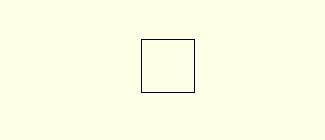 Nota: È anche possibile creare e modificare la grafica dei simboli nell'ambiente dell'editor blocchi.
Nota: È anche possibile creare e modificare la grafica dei simboli nell'ambiente dell'editor blocchi. -
Fare clic su


 . Trova
. Trova
- Nella finestra di dialogo Seleziona simbolo/oggetto, sezione Modello attributo, cercare la libreria nel percorso C:\Utenti\Pubblica\Documenti\Autodesk\Acade {versione}\Libs\jic125.
- Nella sezione Modello attributo, scegliere Simbolo: Morsetto orizzontale.
- Nella sezione Modello attributo, scegliere Tipo: Morsetto con numero filo.
- Nella sezione Seleziona da disegno, fare clic su Selezionare oggetti e scegliere il rettangolo.
- Scegliere OK.
Aggiunta degli attributi
In questa parte dell'esercizio verranno inseriti alcuni attributi di Set di strumenti di AutoCAD Electrical dall'Editor attributi generatore di simboli. È possibile aggiungere anche altri attributi e includere attributi definiti dall'utente nei file di blocco di Set di strumenti di AutoCAD Electrical.
- Se Editor attributi generatore di simboli non è visibile,
Fare clic su

 . Trova
. Trova
- Selezionare l'attributo TAGSTRIP.
-
 Selezionare lo strumento Proprietà per aprire la finestra di dialogo Inserisci/Modifica attributi.
Selezionare lo strumento Proprietà per aprire la finestra di dialogo Inserisci/Modifica attributi. - Modificare l'altezza in 0.125 e impostare la giustificazione al centro.
- Scegliere OK.
-
 Fare clic sullo strumento Inserisci attributo.
Fare clic sullo strumento Inserisci attributo. - Inserire l'attributo sopra il rettangolo.
-
 Selezionare WIRENO, fare clic sullo strumento Inserisci attributo e inserirlo al di sopra di TAGSTRIP. Utilizzare lo strumento Proprietà per modificarlo in Giustifica = Centro.
Selezionare WIRENO, fare clic sullo strumento Inserisci attributo e inserirlo al di sopra di TAGSTRIP. Utilizzare lo strumento Proprietà per modificarlo in Giustifica = Centro. 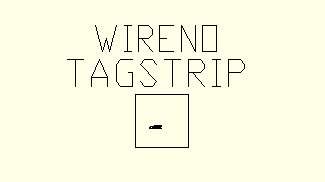
- Selezionare PROD, CAT e MACROCODICE. Fare clic sullo strumento Inserisci attributo e inserire gli attributi in prossimità del centro del rettangolo. Nota: Se gli attributi CAT e MACROCODICE non sono presenti nell'elenco, vengono inseriti insieme a PROD come gruppo.
Aggiunta di attributi della connessione fili
È possibile definire i punti di connessione fili per il simbolo della libreria. Quando si aggiunge una connessione fili, si selezionano lo stile e la direzione di origine della connessione. In questo esercizio gli attributi della connessione fili vengono aggiunti a sinistra, a destra, in alto e in basso rispetto al morsetto consentendone l'inserimento nei fili orizzontali e verticali.
- Se Editor attributi generatore di simboli non è visibile,
Fare clic su

 . Trova
. Trova
- Espandere la sezione Connessione filo dell'Editor attributi generatore di simboli.
- Selezionare Sinistra/Nessuno. Nota: Se lo stile di morsetto di default non è Nessuno, selezionare Altri e impostare su Nessuno lo stile di default. Questo stile di connessione fili contiene solo attributi.
-
 Selezionare lo strumento Inserisci connessione filo e inserire la connessione fili al centro del lato sinistro del rettangolo. Utilizzare lo snap ad oggetto al punto medio per inserire l'attributo di connessione fili al centro della linea.
Selezionare lo strumento Inserisci connessione filo e inserire la connessione fili al centro del lato sinistro del rettangolo. Utilizzare lo snap ad oggetto al punto medio per inserire l'attributo di connessione fili al centro della linea. - L'inserimento della connessione fili rimane attivo fino a quando non si preme Invio. Premere "D{barra spaziatrice}" e inserire la connessione fili al centro del lato destro del rettangolo.
- Premere "A{barra spaziatrice}" e inserire la connessione fili al centro della parte superiore del rettangolo.
- Premere "B{barra spaziatrice}" e inserire la connessione fili al centro della parte inferiore del rettangolo. Premere Invio.
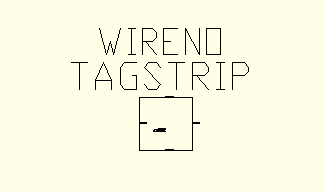
Completamento del simbolo di morsetto
-
Fare clic su

 . Trova
. Trova
- Fare clic su Punto base: Seleziona punto e selezionare il centro del rettangolo.
- Selezionare MBlocco. L'opzione MBlocco crea il file .dwg dei simboli, mentre l'opzione Blocco crea il simbolo solo per questo file di disegno.
- Immettere il nome e il percorso del file o confermare quelli di default. Il nome di default fornito da Set di strumenti di AutoCAD Electrical per il nuovo simbolo si basa sul modello di attributo selezionato. Evitare di cambiare le prime quattro lettere del nome file e non superare i 32 caratteri complessivi.
Per i simboli unifilari viene applicata la stessa convenzione di denominazione dei simboli principali e secondari dello schema. Per comodità, i simboli unifilari specificati sono preceduti dal prefisso "1-". Il nome di simbolo, tuttavia, non definisce il simbolo come unifilare. Questa specifica viene fornita dal valore attributo TIPOWD pari a "1-" sul simbolo o da un valore pari a "1-1" su un simbolo di derivazione da bus unifilare.
- (Facoltativo) Se si intende aggiungere il simbolo al menu icone in un momento successivo utilizzando l'Autocomposizione Menu icone, selezionare Immagine icona. Immettere la cartella e il nome dell'immagine.
- (Facoltativo) Fare clic su Dettagli per visualizzare la finestra di dialogo Verifica simbolo, nella quale sono elencati i problemi che possono verificarsi con il simbolo.
- Scegliere OK.
- Selezionare Chiudi l'editor blocchi nella barra degli strumenti dell'editor blocchi.
- (Facoltativo) Scegliere Sì per inserire il simbolo nel disegno e selezionare una posizione. Se si posiziona il morsetto su un filo esistente, il filo viene interrotto. Il contrassegno morsetto viene assegnato.